Fix Word, Excel ou PowerPoint se deparou com um erro que está impedindo que ele funcione corretamente
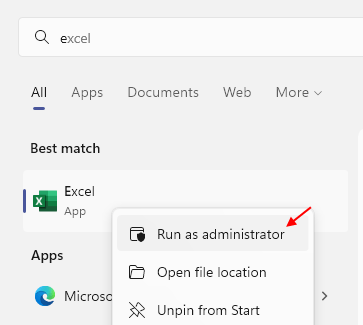
- 2330
- 489
- Enrique Gutkowski PhD
Muitos usuários relataram encontrar um erro ao tentar acessar o MS Word, Excel ou PowerPoint que diz que ele teve um erro. A mensagem de erro completa vista pelo usuário enquanto acessa o Word está abaixo:
Lamentamos, mas a notícia teve um erro que está impedindo que funcione corretamente. A palavra precisará ser fechada como resultado.
Você gostaria que reparássemos agora?
Abaixo desta mensagem, você verá um botão de reparo agora. Mesmo na execução da tarefa de reparo, o problema não resolverá. Ao lançar o Excel e o PowerPoint, a mesma mensagem de erro é vista, apenas essa palavra é substituída por Excel e PowerPoint.
A principal razão para isso Word/Excel/PowerPoint se deparou com um erro que está impedindo que ele funcione corretamente é quando os usuários tentam uma atualização para o aplicativo MS Office. Durante uma atualização, esses aplicativos começam a se configurar para trabalhar no modo de compatibilidade.
Se você também está confrontando isso com MS Word, Excel ou PowerPoint, vá em frente e leia este artigo. Aqui, listamos algumas correções que podem ser seguidas uma de cada vez para ajudar a superar este erro.
Índice
- Corrija 1 -Run o aplicativo do escritório com direitos de administrador
- Corrigir 2 - Reparar o Microsoft Office
- Corrigir 3 - Remova todos os complementos
- Fix 4 - Editar Registro
- Corrigir 5 - Atualizar a segurança do Windows
- Corrigir 6 - Atualizar o Microsoft Office
- Fix 7 - Execute uma atualização do Windows
- Fix 8 - Desinstale e reinstale o MS Office
Corrija 1 -Run o aplicativo do escritório com direitos de administrador
1 -Pesquisa o aplicativo do Office em Windows TaskBar Search.
2 -do a Clique com o botão direito do mouse no ícone do resultado da pesquisa e depois clique executar como administrador.
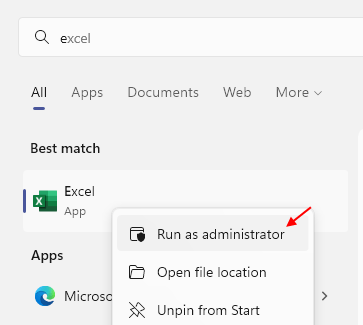
Corrigir 2 - Reparar o Microsoft Office
1. Basta pressionar o Windows e r combinação de teclas para abrir o Correr caixa.
2. Tipo MS-Settings: AppsFeatures abrir Aplicativos e recursos página in Configurações.
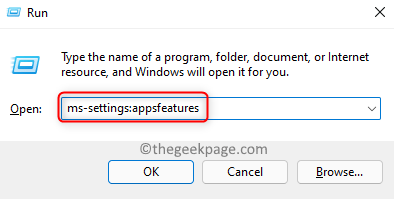
3. Procurar Microsoft 365/Microsoft Office no Lista de aplicativos.
4. Clique no três pontos verticais associado com Microsoft 365/Microsoft Office e escolha Modificar.
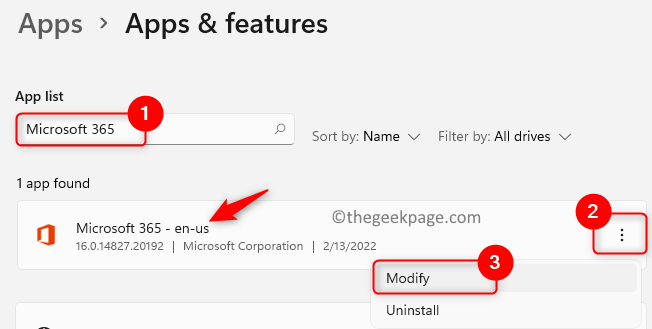
5. Quando solicitado por Controle da conta de usuário Clique em Sim.
6. Escolher Reparo rápido no aviso que pede Como você gostaria de reparar seus programas de escritório.
7. Clique no Reparar botão.
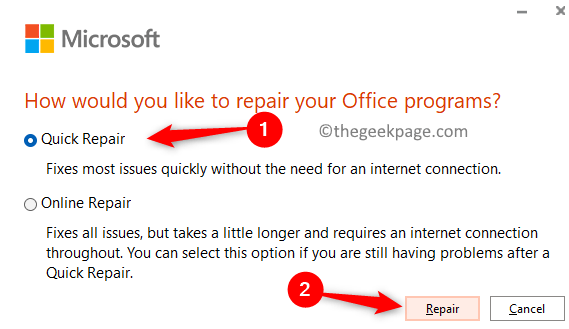
8. Confirme a operação clicando em Reparar de novo.
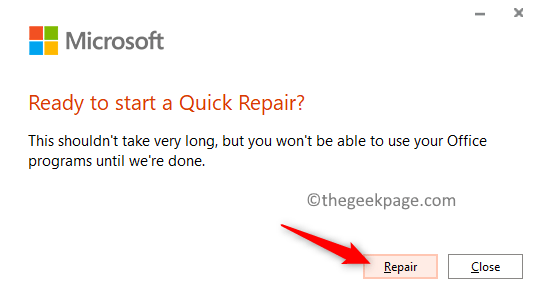
9. Reiniciar seu PC e verifique se o problema é resolvido.
Se o problema ainda persistir, execute todas as etapas acima, mas escolha Reparo online em Etapa 6 e continue a operação de reparo.
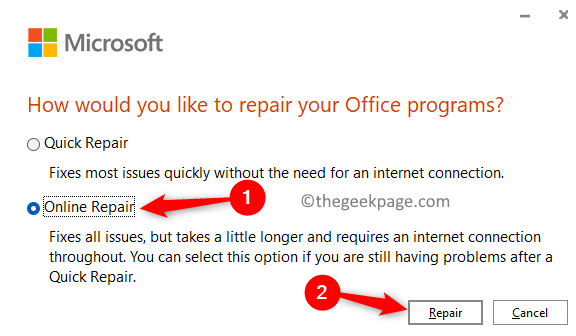
Corrigir 3 - Remova todos os complementos
1 -Open Excel, Word ou PowerPoint, qualquer aplicativo que você esteja tendo problemas.
2 -agora, clique em Arquivo , Em seguida, clique em Opções do menu esquerdo que aparece.
3 - Posteriormente, clique em complementos do menu esquerdo.
4 - Agora, clique em Ir Botão localizado próximo à seção Gerenciar suplementos.

5 - Desmarque todos Adicione Ins ins e clique em OK e feche todas as janelas.
Agora, tente novamente.
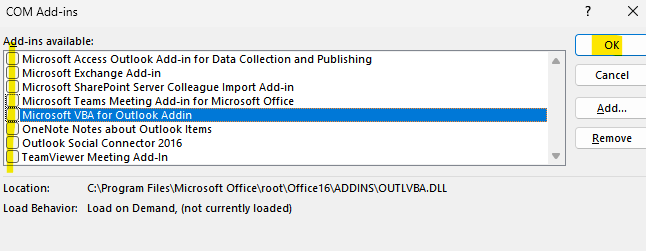
Fix 4 - Editar Registro
1 - Pesquise Editor de registro Na caixa de pesquisa e clique no resultado da pesquisa para abrir o editor de registro.
Antes de fazer qualquer coisa com o editor de registro, basta clicar em Arquivo e depois clique em exportar Para salvar um backup de registro.
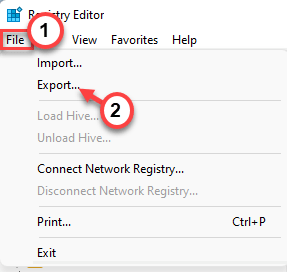
2 - Agora, vá para o seguinte caminho no editor de registro.
Hkey_current_user \ software \ Microsoft \ Office.0 \ Common \ Experimento
3 -agora, excluir as seguintes pastas.
- Experimentar
- Experimento
- ExperiCs
- Expandir Licenciamento pasta e exclua o CurrentskuidForApp pasta embaixo dela.
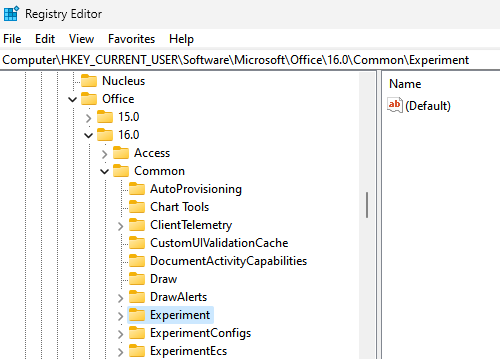
Editor de registro de 4 close e reinicie o PC.
Corrigir 5 - Atualizar a segurança do Windows
1. Abra o Correr diálogo usando o Windows e r Combinação de chaves.
2. Tipo MS-Settings: Windowsdefender e acertar Digitar abrir Segurança do Windows.

3. Clique em Proteção contra vírus e ameaças na lista de Áreas de proteção.
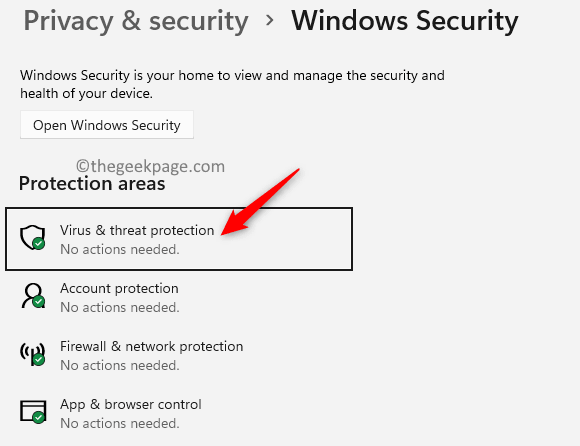
4. Role para baixo para encontrar Atualizações de proteção contra vírus e ameaças.
5. Clique em Atualizações de proteção aqui.
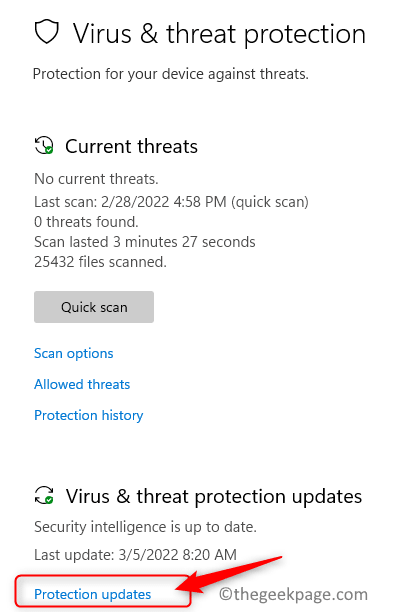
6. Agora, clique novamente em Verifique se há atualizações.
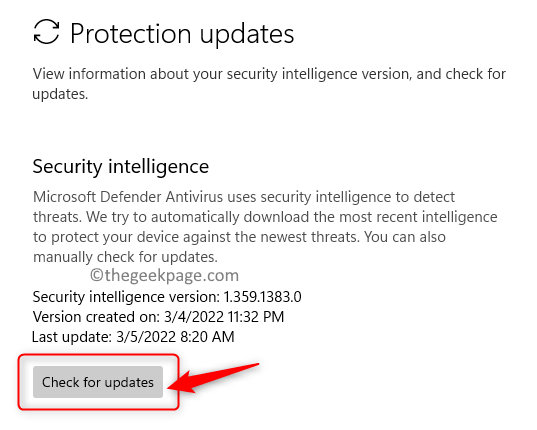
7. Depois que a atualização terminar, feche todas as janelas abertas e salve qualquer trabalho.
8. Reiniciar Seu sistema. Verifique se você pode abrir o aplicativo do escritório sem nenhum erro.
Corrigir 6 - Atualizar o Microsoft Office
1. Abra qualquer Escritório App (Word, Excel, PowerPoint ou Outlook).
2. Acerte o janelas chave e tipo Palavra e selecione o Palavra aplicativo na lista.
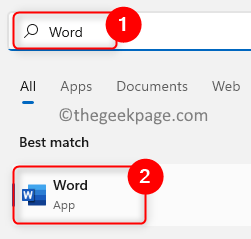
3. Clique em Conta no painel esquerdo no fundo.
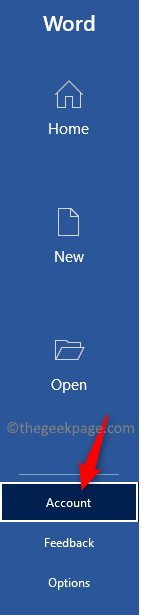
4. Aqui, clique em Opções de atualização ao lado de Atualizações do escritório.
5. Escolha a opção Atualizar agora no menu suspenso que abre.
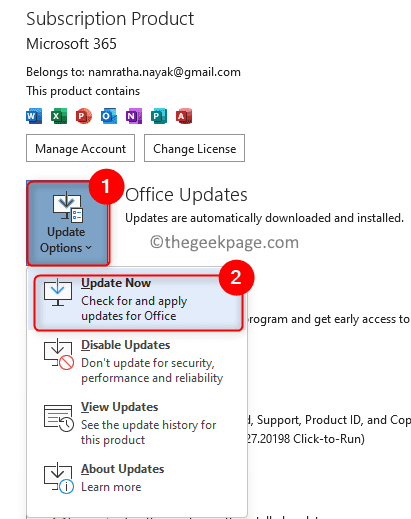
6. Ele verificará qualquer atualização do aplicativo do Office. Se houver alguma atualização, eles serão baixados e instalados.
7. Depois que a atualização for concluída, reiniciar sua inscrição no escritório e verifique se a mensagem de erro foi resolvida.
Fix 7 - Execute uma atualização do Windows
1. Imprensa Windows + r Para abrir o Correr diálogo.
2. Tipo MS-Settings: Windowsupdate e acertar Digitar Para abrir o atualização do Windows página.
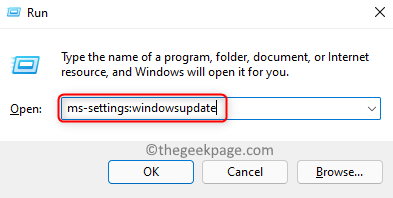
3. Aqui, clique em Verifique se há atualizações botão.
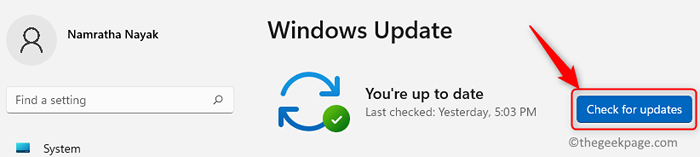
4. O Windows começará a verificar as novas atualizações. .
5. Depois que a atualização completa, reiniciar seu computador.
6. Verifique se você pode acessar os aplicativos do escritório sem nenhum erro.
Fix 8 - Desinstale e reinstale o MS Office
Observação: Salve todo o seu trabalho antes de desinstalar o escritório. Certifique -se de ter seu email e senha da conta da Microsoft para reinstalar o download digital do escritório.
1. Clique neste link para baixar um arquivo exe que é o Ferramenta de suporte de desinstalação do escritório.
2. Uma vez baixado no seu PC, abrir o arquivo. Assistente de Suporte e Recuperação da Microsoft Aplicação no seu PC.
3. No assistente de suporte e recuperação, escolha o aplicativo como Escritório Com o qual você está tendo um problema. Clique em Próximo.
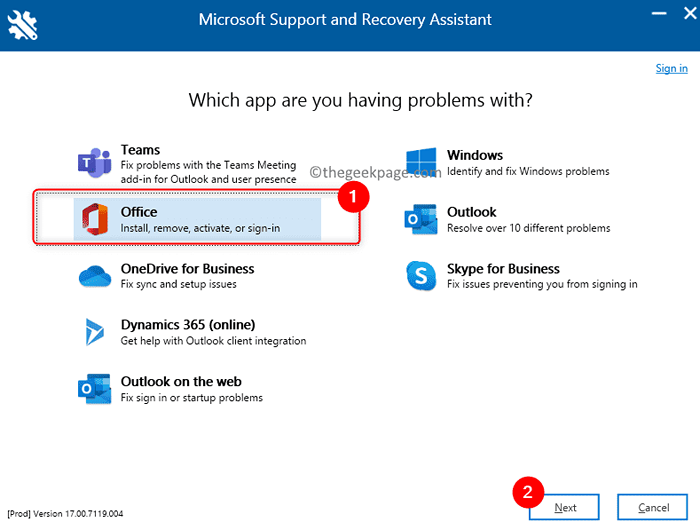
4. Escolha o problema apropriado como Eu tenho o escritório instalado, mas estou tendo problemas para desinstalá -lo. Clique em Próximo.
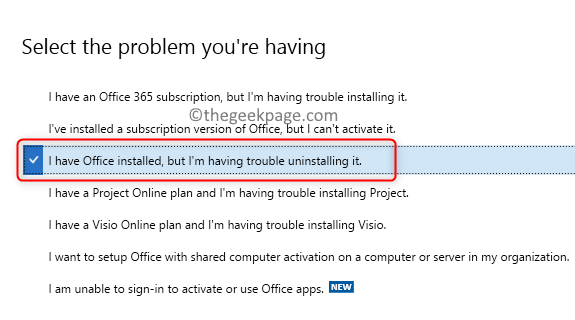
5. Escolha o Versão do Office que você quer desinstalar. Clique em Próximo.
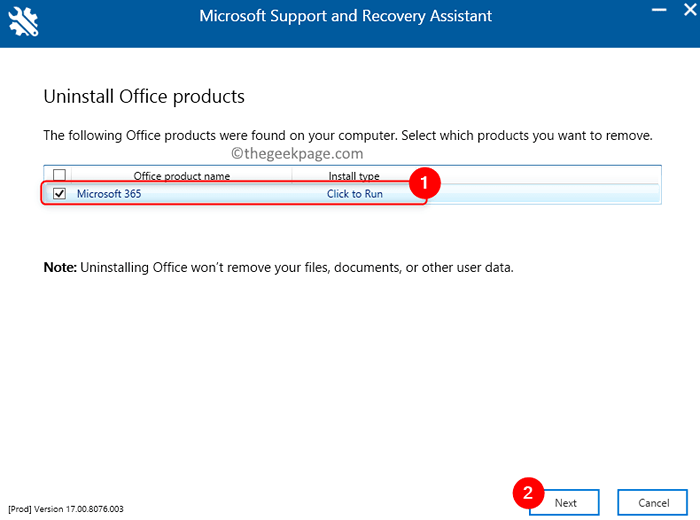
6. Reiniciar seu computador após o processo de desinstalação.
7. Agora, reinstalar Office baixando a cópia digital do Office usando sua conta da Microsoft no site da Microsoft.
Observação: Caso você tenha uma cópia impressa do escritório, você pode usar o CD/DVD. Certifique -se de ter a chave de licença do cargo e precisará ativar o escritório após a reinstalação.
8. Entrar para sua conta da Microsoft usando suas credenciais.
9. Vá para suas assinaturas para ver suas compras. Aqui, clique em Instalar Para instalar o programa do escritório.
Verifique se isso resolve o erro para você.
Obrigado pela leitura.
Esperamos que este artigo tenha sido informativo o suficiente para resolver o O escritório teve um erro que está impedindo que ele funcione corretamente Erro no seu PC Windows. Comente e deixe -nos saber a correção que funcionou para você.
- « Fix não pode acessar o Western Digital My Cloud no Windows 11 ou 10
- Como se livrar de 'requisitos do sistema não atendido' A marca d'água no Windows 11 »

